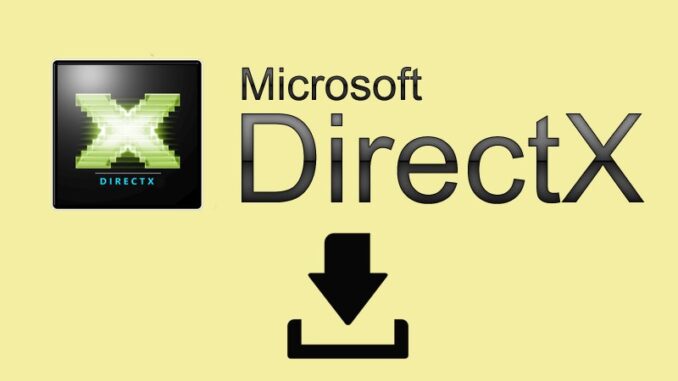
Chắc hẳn chúng ta đã ít nhất một lần nghe đến DirectX khi sử dụng máy tính. Nhưng DirectX là gì? Làm thế nào nó hoạt động? Và làm cách nào để có thể cài đặt DirectX hoặc cập nhật DirectX trên máy tính của mình? Chắc rằng nhiều người vẫn chưa biết?
DirectX là một tập hợp nhiều giao diện lập trình ứng dụng, (Application Programming Interface-API). Nó chuyên dùng để giải quyết các vấn đề và tác vụ liên quan đến đa phương tiện (âm thanh, hình ảnh, game …) trên nền tảng Microsoft. Như đã nói ở trên, DirectX là một tập hợp những giao diện lập trình khác nhau, hay nói cách khác đó là một bộ công cụ đã được chuẩn hóa. Chúng ta có thể phát huy tối đa các chức năng của nó để hỗ trợ tốt nhất cho người dùng chơi game, xem phim, lập trình trên máy tính…
Bạn muốn thực hiện cập nhật DirectX cũng như muốn kiểm tra DirectX phiên bản mới nhất nhưng chưa biết cách làm như thế nào? Vậy hãy tham khảo ngay những chia sẻ mà chúng tôi mang đến ngay sau đây nhé!
Một số phiên bản DirectX được dùng nhiều trên Windows hiện nay

Tất cả các phiên bản DirectX sẽ không được hỗ trợ đối với tất cả những phiên bản Windows. Dưới đây là một số phiên bản DirectX và cách hoạt động:
DirectX 12 là phiên bản chỉ hỗ trợ dành cho hệ điều hành Windows 10. Tất cả các bản cập nhật đối với những file có liên quan đến phiên bản DirectX 12 sẽ có từ Windows Update. Sẽ không có bất kỳ phiên bản độc lập nào của DirectX 12.
DirectX 11.4 và 11.3 là hai phiên bản chỉ hỗ trợ dành cho hệ điều hành Windows 10. Cũng tương tự như phiên bản DirectX 12.0, các bản cập nhật sẽ được cung cấp từ Windows Update.
DirectX 11.2 là phiên bản chỉ hỗ trợ đối với hệ điều hành Windows 10 và Windows 8 (8.1). Tất cả các bản cập nhật đối với các tệp có liên quan đến phiên bản DirectX 11.2 sẽ được cung cấp từ Windows Update. Cũng không có bất kỳ file tải xuống độc lập nào dành cho phiên bản DirectX 11.2.
DirectX 11.1 là phiên bản hỗ trợ cho hệ điều hành Windows 10 và Windows 8. Riêng hệ điều hành Windows 7 (SP1) nếu cập nhật nền tảng cho hệ điều hành Windows 7 thì cũng được hỗ trợ.
DirectX 11.0 là phiên bản hỗ trợ đối với hệ điều hành Windows 10, Windows 8 cùng với Windows 7. Sẽ hỗ trợ đối với HĐH Windows Vista nếu đã tiến hành cập nhật nền tảng.
DirectX 10 là phiên bản được hỗ trợ dành cho HĐH Windows DirectX 8, Windows 10, Windows 7 cùng với Windows Vista.
DirectX 9 là phiên bản được hỗ trợ dành cho Windows 7, Windows 10, Windows 8, Windows Vista cùng với Windows XP. N
Cách kiểm tra DirectX trên windows
DirectX là bộ công nghệ đa phương tiện được nhiều trò chơi trong Windows yêu cầu. Nếu PC của bạn chưa cài đặt phiên bản DirectX phù hợp (hộp sản phẩm sẽ cho bạn biết cần phiên bản nào), trò chơi có thể không hoạt động bình thường.
Hãy thực hiện theo các bước này để sử dụng Công cụ Chẩn đoán DirectX nhằm kiểm tra phiên bản DirectX của bạn:
Bước 1: Trên thanh tìm kiếm của windows, bạn gõ vào lệnh “dxdiag” để có thể mở ứng dụng này lên.
Bước 2: Tại Tab System, các bạn hãy chú ý đến mục DirectX version. Ngay sau đó, phiên bản DirecrX sẽ hiển thị như hình bên dưới.
Quy trình cập nhật DirectX phiên bản mới nhất
Nếu các bạn thực hiện cách kiểm tra DirectX thông qua lệnh dxdiag ở trên. Đối với trường hợp phiên bản DirectX đang chạy trên máy tính của bạn không phải là DirectX 12. Bạn hãy thực hiện theo một số cách như sau để cập nhật phiên bản DirectX mới nhất:
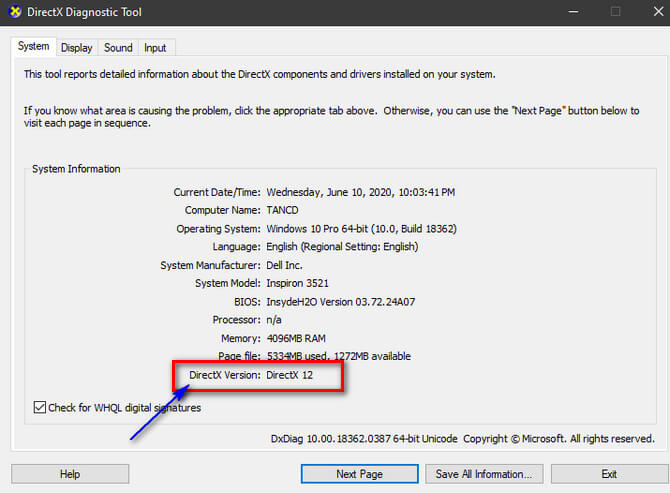
Cách 1: Cập nhập phiên bản Microsoft Directx trực tiếp ở trên máy tính
Bước 1: Đầu tiên, bạn hãy nhập vào lệnh “check for updates” ở icon search nằm ngay trên thanh taskbar. Sau đó, bạn nhấn vào phím enter để tiếp tục.
Bước 2: Click chuột vào mục “check for updates” thì hệ điều hành Windows trên máy tính sẽ bắt đầu tải xuống. Và sau đó cài đặt phiên bản DirectX mới nhất cho các bạn.
Cách 2: Cập nhật DirectX phiên bản mới bằng cách Download DirectX trực tiếp trên trang chủ Microsoft
Nếu trường hợp hệ điều hành windows trên máy tính của bạn không phải là bản Windows chính chủ. Bạn hãy thực hiện theo hướng dẫn sau đây:
Bước 1: Bạn hãy truy cập vào đường link tải DirectX về máy tính từ Microsoft
Bước 2: Khi giao diện hiển thị trên màn hình, bạn chọn vào nút “Download” để bắt đầu tải file DirectX về máy tính. Tiếp theo thực hiện cài đặt.
Bước 3: Lúc này, bạn hãy mở file dxwebsetup.exe lên để thực hiện quá trình cài đặt DirectX. Bạn có thể tham khảo theo sự hướng dẫn từ Microsoft hay từ các chương trình thực hiện cài đặt DirectX khác. Sẽ mất thời gian và phút để quá trình cài đặt được diễn ra.
Bước 4: Cuối cùng, bạn hãy khởi động lại máy tính. Sau đó vào lại để kiểm tra xem DirectX đã được cập nhật phiên bản DirectX 12 mới nhất hay chưa.
Trên đây là cách kiểm tra DirectX và các cập nhật phiên bản mới nhất mà khogame24.com muốn bật mí đến các bạn. Hãy tham khảo và áp dụng ngay các bạn nhé. Chúc các bạn thành công!
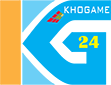
Để lại một phản hồi